HP ProBook 4530sの液晶割れの画面交換 修理方法、分解手順
 HP ProBook 4530sの液晶画面割れ、表示不良がある場合は液晶パネル交換(液晶交換)が必要です!
HP ProBook 4530sの液晶画面割れ、表示不良がある場合は液晶パネル交換(液晶交換)が必要です!
- 【HP ProBook 4530s 液晶修理・分解方法 STEP 1】

右下を中心に液晶割れを起こしておりますが、見えている部分では正常に表示されております。外部モニターでは正常に表示されていることが確認できておりますのでこのような場合は液晶パネル交換のみで対応が出来ます。
- 【HP ProBook 4530s 液晶修理・分解方法 STEP 2】
 パソコンを分解する際は必ずバッテリーを外すようにしてください。そのまま分解をしていくとショートしてしまう可能性がありますのでご注意ください。
パソコンを分解する際は必ずバッテリーを外すようにしてください。そのまま分解をしていくとショートしてしまう可能性がありますのでご注意ください。
- 【HP ProBook 4530s 液晶修理・分解方法 STEP 3】
 赤丸部分にはねじ隠しと呼ばれるシールがあり内部にはネジが隠れております。ピンセットなどを使いネジ隠しを外しプラスドライバーでネジを外すようにします。
赤丸部分にはねじ隠しと呼ばれるシールがあり内部にはネジが隠れております。ピンセットなどを使いネジ隠しを外しプラスドライバーでネジを外すようにします。
- 【HP ProBook 4530s 液晶修理・分解方法 STEP 4】
 先程のネジを外すことができれば液晶フレームを外すことができます。液晶ふれーむはプラスチックの爪でも固定されておりますので画像のようにヘラなどの工具を使い分解をします。
先程のネジを外すことができれば液晶フレームを外すことができます。液晶ふれーむはプラスチックの爪でも固定されておりますので画像のようにヘラなどの工具を使い分解をします。
- 【HP ProBook 4530s 液晶修理・分解方法 STEP 5】
 赤丸部分のネジはヒンジを本体に固定しております。左右にありますので外しましょう。
赤丸部分のネジはヒンジを本体に固定しております。左右にありますので外しましょう。
- 【HP ProBook 4530s 液晶修理・分解方法 STEP 6】
 液晶の横側にもネジがありますので全て外すようにします。全てのネジを外すことができれば液晶パネルを前方向に倒すことができ、背面にある液晶ケーブルを外すことができます。液晶ケーブルが外れれば液晶パネルのみを取り外すことができたと思いますので新しい液晶パネルに交換を行えば液晶修理は完了となります。
液晶の横側にもネジがありますので全て外すようにします。全てのネジを外すことができれば液晶パネルを前方向に倒すことができ、背面にある液晶ケーブルを外すことができます。液晶ケーブルが外れれば液晶パネルのみを取り外すことができたと思いますので新しい液晶パネルに交換を行えば液晶修理は完了となります。
- 【HP ProBook 4530s 液晶修理・分解方法 STEP 7】
 液晶に滲みがありましたが、正常に表示されるようになりました。
液晶に滲みがありましたが、正常に表示されるようになりました。


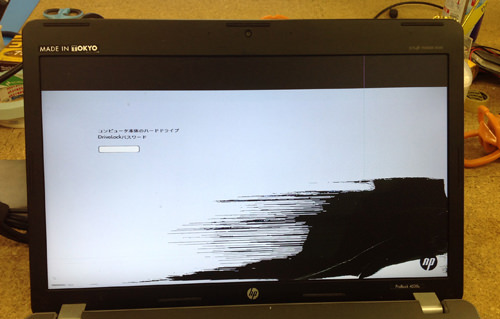
 パソコンを分解する際は必ずバッテリーを外すようにしてください。そのまま分解をしていくとショートしてしまう可能性がありますのでご注意ください。
パソコンを分解する際は必ずバッテリーを外すようにしてください。そのまま分解をしていくとショートしてしまう可能性がありますのでご注意ください。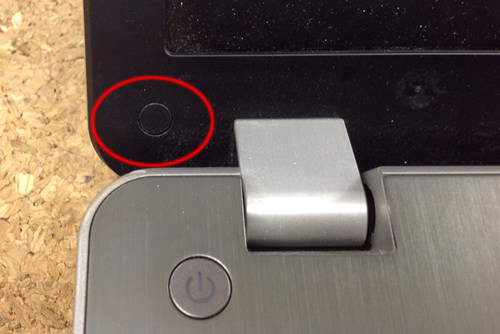 赤丸部分にはねじ隠しと呼ばれるシールがあり内部にはネジが隠れております。ピンセットなどを使いネジ隠しを外しプラスドライバーでネジを外すようにします。
赤丸部分にはねじ隠しと呼ばれるシールがあり内部にはネジが隠れております。ピンセットなどを使いネジ隠しを外しプラスドライバーでネジを外すようにします。 先程のネジを外すことができれば液晶フレームを外すことができます。液晶ふれーむはプラスチックの爪でも固定されておりますので画像のようにヘラなどの工具を使い分解をします。
先程のネジを外すことができれば液晶フレームを外すことができます。液晶ふれーむはプラスチックの爪でも固定されておりますので画像のようにヘラなどの工具を使い分解をします。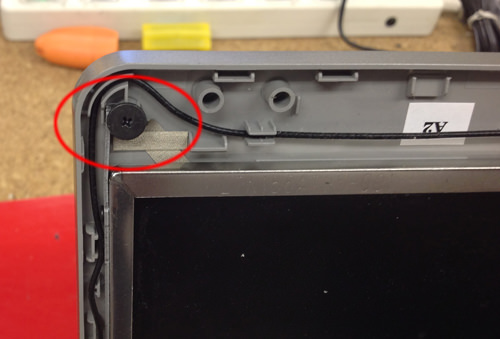 赤丸部分のネジはヒンジを本体に固定しております。左右にありますので外しましょう。
赤丸部分のネジはヒンジを本体に固定しております。左右にありますので外しましょう。 液晶の横側にもネジがありますので全て外すようにします。全てのネジを外すことができれば液晶パネルを前方向に倒すことができ、背面にある液晶ケーブルを外すことができます。液晶ケーブルが外れれば液晶パネルのみを取り外すことができたと思いますので新しい液晶パネルに交換を行えば液晶修理は完了となります。
液晶の横側にもネジがありますので全て外すようにします。全てのネジを外すことができれば液晶パネルを前方向に倒すことができ、背面にある液晶ケーブルを外すことができます。液晶ケーブルが外れれば液晶パネルのみを取り外すことができたと思いますので新しい液晶パネルに交換を行えば液晶修理は完了となります。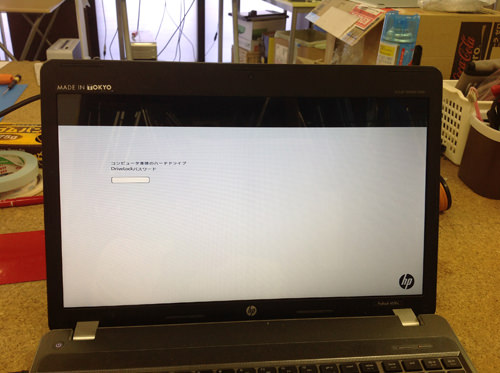 液晶に滲みがありましたが、正常に表示されるようになりました。
液晶に滲みがありましたが、正常に表示されるようになりました。

コメントを残す